Select Typeのメールフォームでは、Googleドライブと連携しメールフォームからのお問い合わせや予約時にファイルを提出することができます。提出されたファイルはGoogleドライブに保存され、管理が可能です。
なお、メールフォームのファイル提出機能は、プレミアムプランを契約しているお客様のみ利用可能な機能です。プレミアムプランに加入されていない方には、30日間の無料トライアルを用意しております。初回のGoogleドライブ連携から30日間は、メールフォームのファイル提出機能をご利用いただけますので、ぜひお試しください。
今回の記事では、メールフォームにファイル提出の質問を設置する手順をご説明します。
ファイル提出の質問を追加する際は、事前にGoogleドライブとの連携が必要です。Googleドライブとの連携がまだの方は、以下のリンク先の手順に沿って行ってください。
Googleドライブと連携する方法
ログイン後に表示されるヘッダーの「フォーム」をクリックし、ファイル提出の質問を追加したいメールフォームをクリックします。
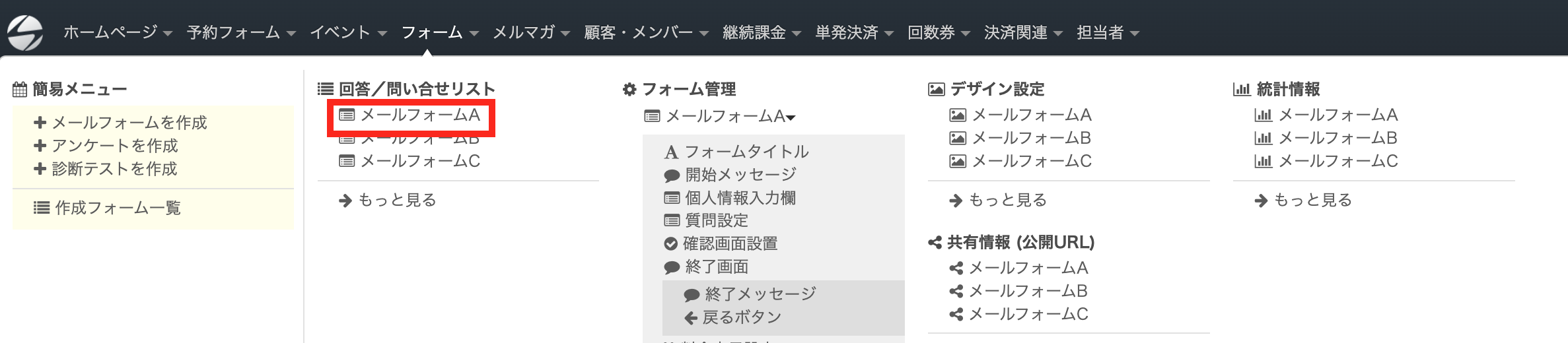
「メールフォームを編集」をクリックします。
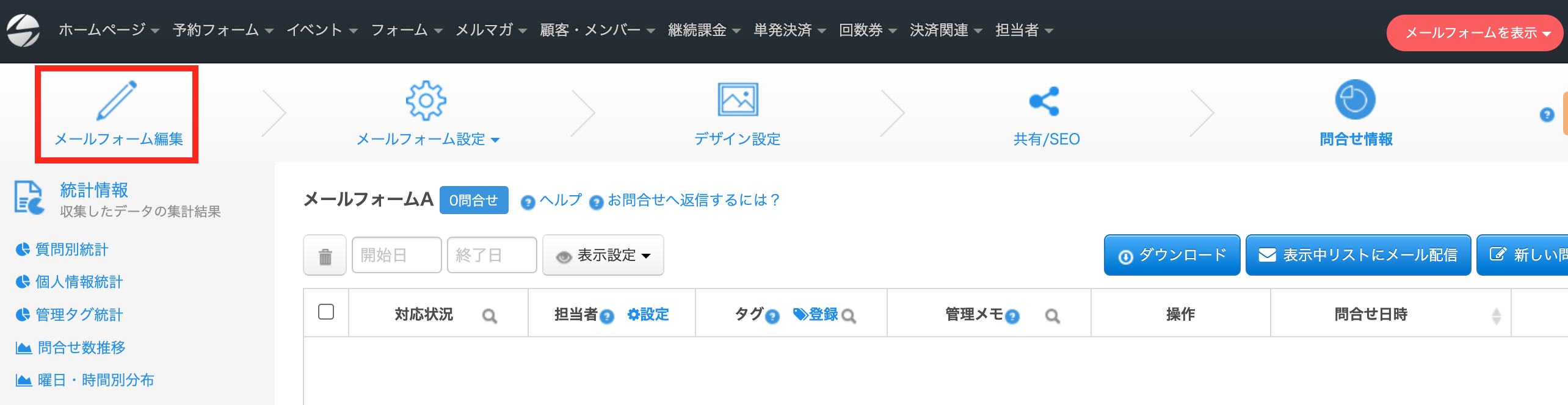
質問追加の欄に表示されている「ファイル提出欄」をクリックします。
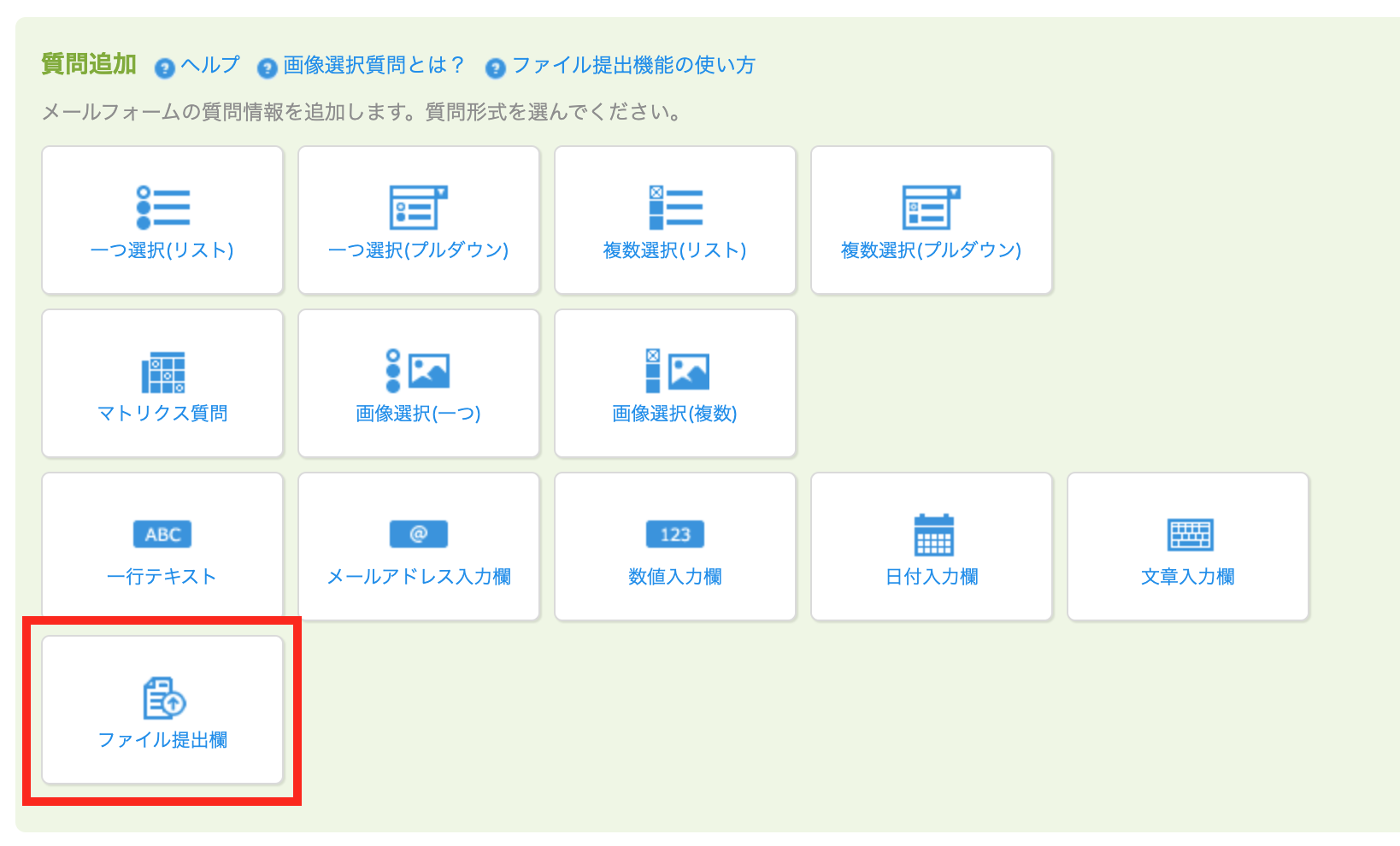
以下のメッセージが表示されるので、「閉じる」をクリックします。
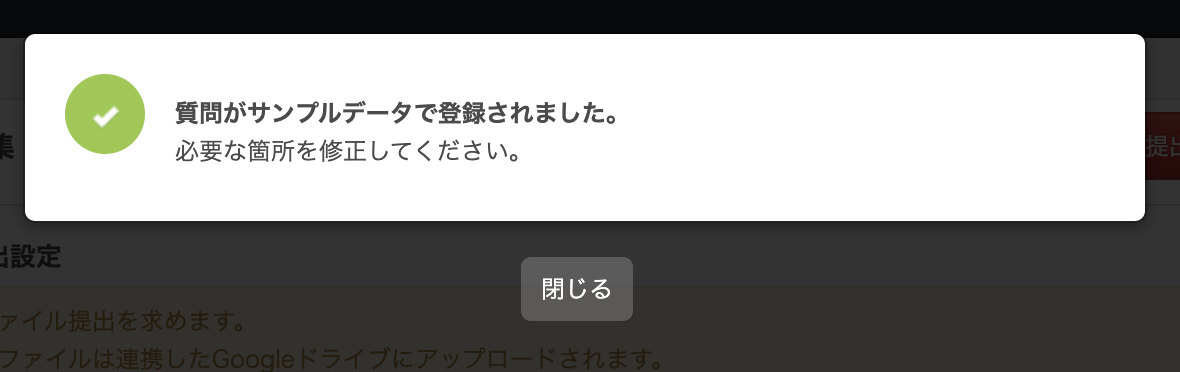
ファイル提出質問の設定画面が表示されれば、ファイル提出の質問が設置されています。
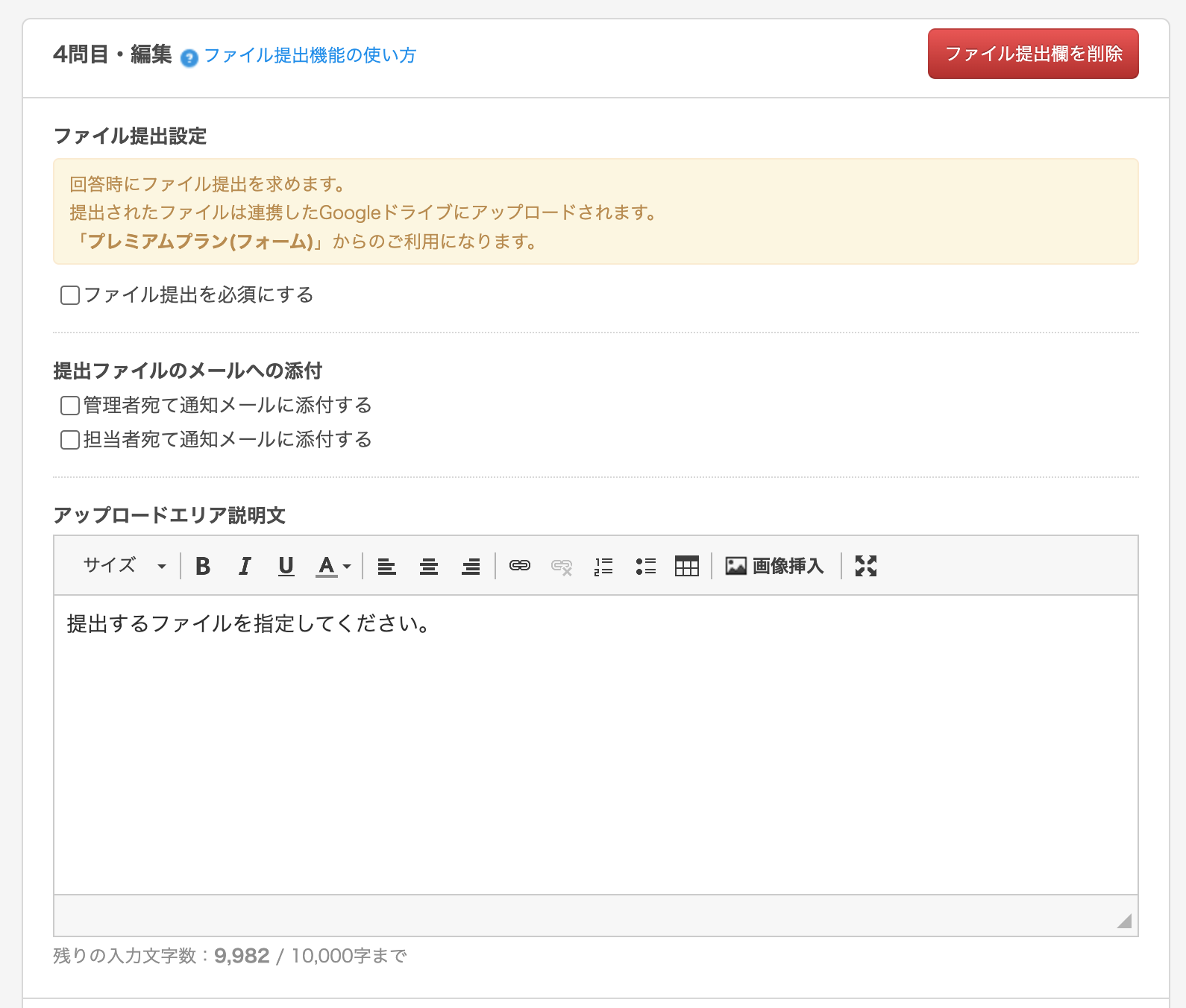
メールフォームの編集画面にて、ファイル提出の質問が追加されていることを確認します。
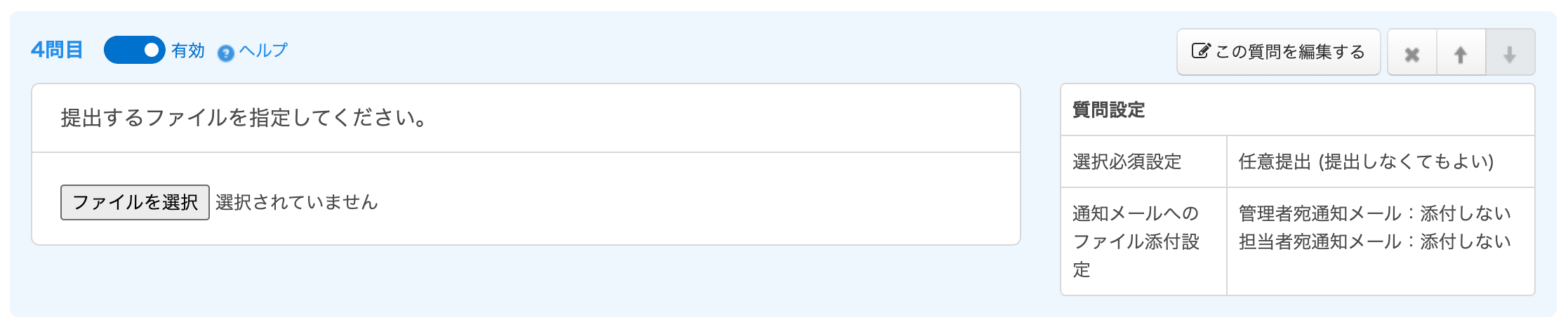
設置したファイル提出の質問欄は、メールフォームで以下のように表示されます。
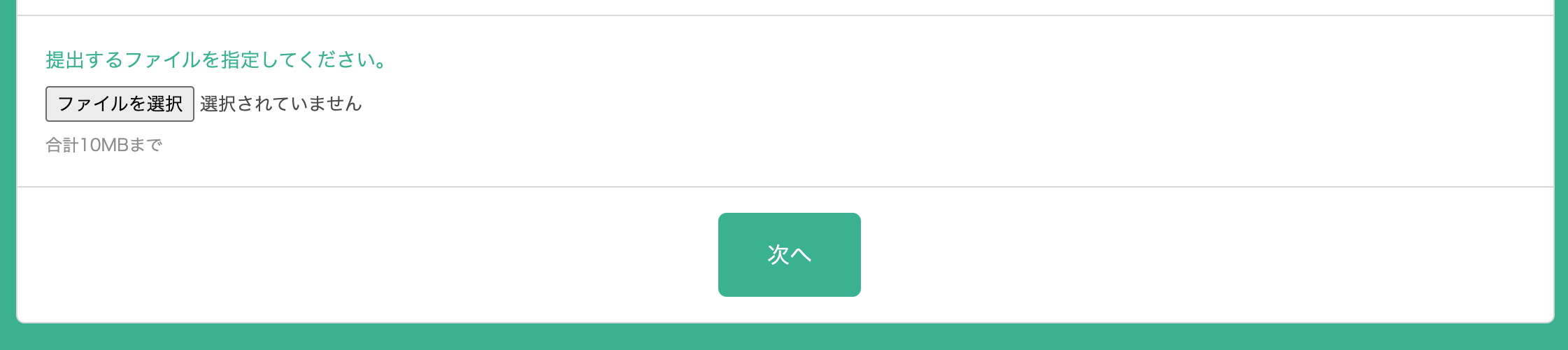
以上の手順で、メールフォームにファイル提出の質問を設置できます。なお、メールフォームに設置できるファイル提出の質問は、1つだけとなっておりますのでご注意ください。
ファイル提出の質問を設置した後は、ファイル提出の質問の設定画面にて、以下の項目の設定を行うことが可能です。
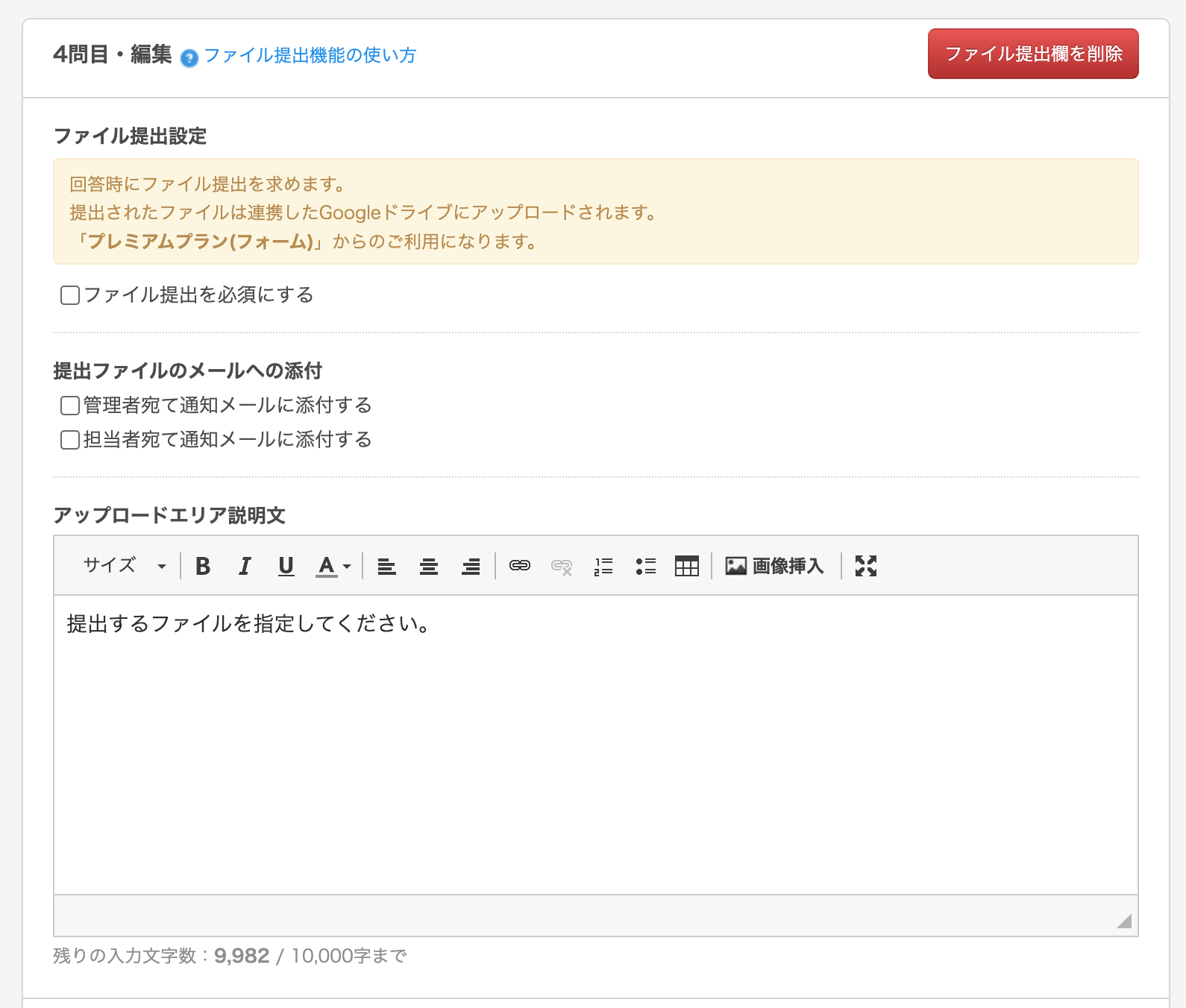
・ファイルの提出を必須にする/メールフォーム
・提出されたファイルを管理者・担当者宛て通知メールに添付する/メールフォーム
・ファイル提出質問の質問文を変更する/メールフォーム
それぞれの設定手順に関しては、上記のリンク先のヘルプ記事にて説明していますので、参考にしてください。
このようにSelectTypeではメールフォームやイベント参加申込フォームに、回答者からファイルを提出いただく欄を設置することが可能です。
お問合せフォームとして作成したフォームでは、質問関連ファイルの提出に求人フォームとして作成したフォームでは、応募書類の提出受付にファイル提出欄をぜひご活用ください。
SelectType: 無料でWEBサイト/予約フォーム付き予約システム/イベント管理・セミナー管理システム/メールフォーム付きサポートシステム/各種フォーム作成(アンケート,診断テスト)